Operar sua casa inteligente com sua voz é uma das coisas mais divertidas e práticas que você pode fazer, e estamos aqui para mostrar como controlar as luzes de sua casa inteligente com Alexa. Continue lendo para aprender como configurar sua iluminação doméstica inteligente e dominar sua situação de iluminação!
Produtos usados neste guia
- Que haja luz: Lâmpada Philips Hue Single Premium Smart ($ 42 na Amazon)
- Conecte seus controladores: Philips Hue Smart Hub ($ 55 na Amazon)
Como configurar e controlar suas luzes inteligentes com Alexa
- Abra o App Alexa no seu smartphone.
- Toque no Mais menu (três linhas) na parte inferior da tela.
- Toque no Adicionar um dispositivo na parte superior da tela.
- Uma tela aparecerá perguntando: "que tipo de dispositivo você está configurando?" Ele mostrará marcas populares e categorias de dispositivos. Aqui você pode tocar na marca ou em Luz.
-
Selecione a marca de luz inteligente que deseja configurar. Neste exemplo, vamos escolher Philips Hue.
 Fonte: Android Central
Fonte: Android Central - Depois de selecionar Philips Hue, será solicitado que você "Conecte sua luz Philips Hue ao hub integrado de Alexa" se você tiver um dispositivo Echo Plus ou Echo Studio.
- Toque em Descubra dispositivos para se conectar ao hub Alexa.
- Se você não tiver um dispositivo Amazon com um hub integrado Alexa, será perguntado: "qual hub você está usando?" Muitos fabricantes de luz inteligente exigem um dispositivo de ponte ou hub para permitir que suas luzes falem com sua voz assistente. Certifique-se de que tem um cubo, se for necessário para a sua lâmpada inteligente! Selecione o seu dispositivo de ponte.
- Em seguida, ele pedirá que você conecte sua luz Philips Hue ao Alexa baixando o App Philips Hue e seguindo o processo de configuração.
- Depois de conectar sua luz Philips Hue ao Alexa em ambos os aplicativos, você será solicitado a pressionar Continuar e habilitar a habilidade Philips Hue Alexa. Novamente, isso é comum para muitos fabricantes de lâmpadas inteligentes.
-
Toque Habilitar para usar na habilidade, e você está pronto para ir.
 Fonte: Android Central
Fonte: Android Central
Agora você conectou com sucesso sua lâmpada inteligente à Alexa! Sem dar mais nenhum passo, agora você pode pedir a Alexa para ligar / desligar sua lâmpada ou mudar a cor.
No entanto, se você quiser fazer mais com sua iluminação inteligente, como controlar salas inteiras ou configurar iluminação ambiente temática, continue lendo.
Como configurar e controlar um grupo de luz inteligente com Alexa
- De Dispositivos guia no canto inferior direito do aplicativo Alexa, toque no + símbolo no canto superior direito.
-
Toque em Adicionar grupo.
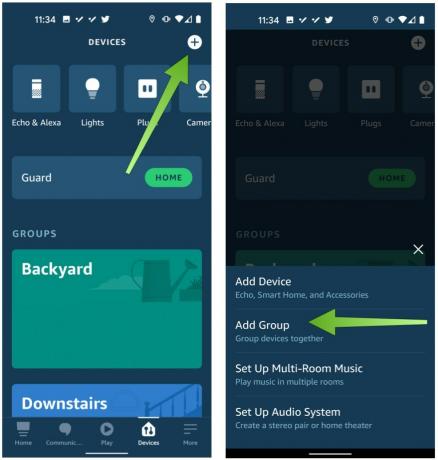 Fonte: Android Central
Fonte: Android Central - Aqui você pode selecione um nome de grupo predefinido (por exemplo, por quarto) ou adicione um Nome personalizado.
-
Toque Próximoe, em seguida, escolha quais dispositivos (quais lâmpadas) você deseja adicionar ao grupo e toque em Salve .
 Fonte: Android Central
Fonte: Android Central
Você pode repetir esse processo para criar quantos grupos quiser e, em seguida, pedir a Alexa para fazer coisas como "Alexa, acenda as luzes do escritório" ou "Alexa, mude as luzes do quarto para azul." Muito legal, direito?
Como configurar e controlar uma rotina de luz inteligente com Alexa
Configurar uma rotina é uma das coisas mais poderosas que você pode fazer com o seu Dispositivos domésticos inteligentes habilitados para Alexa. As rotinas permitem que você conecte várias tarefas a uma frase-chave ou gatilho, o que pode automatizar muitos processos importantes para você. Por exemplo, tenho uma rotina configurada para a hora de dormir que desliga todas as luzes e música e baixa o termostato para 76 graus quando digo "boa noite Alexa".
- Abra o aplicativo Alexa e toque no Mais menu (três linhas) no canto inferior direito.
- Toque em Rotinas.
-
Nessa tela, você pode ver todas as rotinas anteriores que pode ter configurado e escolher qualquer uma das rotinas em destaque que a Amazon está promovendo. Para criar uma nova rotina, toque no + símbolo no canto superior direito.
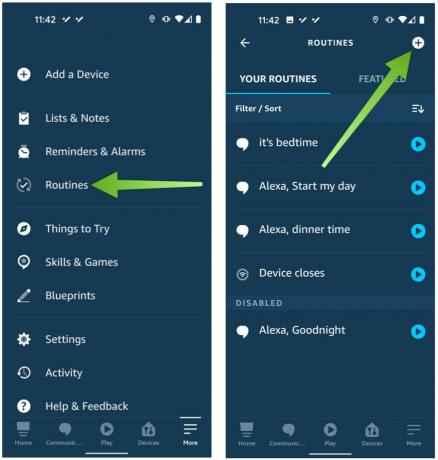 Fonte: Android Central
Fonte: Android Central - Na tela de Nova Rotina, você primeiro pressionará o sinal + ao lado de Insira o nome da rotina e crie um nome para sua rotina.
- Em seguida, você pode selecionar o gatilho tocando em Quando isso acontece e, em seguida, selecionando uma ação para esse gatilho.
- Aqui vamos escolher Voz e digite um comando verbal para Alexa acionar nossa próxima ação, mas você também pode escolher com base em um programação, uma ação específica do dispositivo, saindo ou chegando a um local, um alarme ou com o pressionamento de um Botão Eco.
-
Em seguida, toque Adicionar ação, que permitirá que você escolha várias respostas aos gatilhos, como reproduzir música, ler as últimas notícias ou ligar / desligar suas luzes inteligentes no Lar inteligente aba.
 Fonte: Android Central
Fonte: Android Central -
Depois de tocar na guia Smart Home, você verá uma tela que diz Todos os dispositivos ou Grupo de controle. Se você selecionar Todos os dispositivos, você pode escolher qual (is) seu (s) dispositivo (s) adicionar à ação. Se você selecionar Grupo de controle, poderá escolher qual dos seus grupos adicionar à ação.
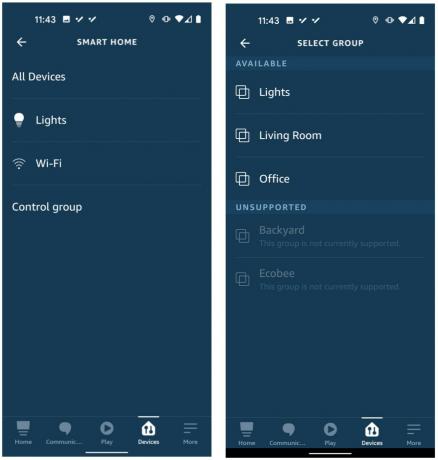 Fonte: Android Central
Fonte: Android Central
Como configurar e controlar suas luzes inteligentes com Alexa Guard
Alexa Guard é um serviço de segurança que utiliza o conjunto de microfones em qualquer / todos os dispositivos Echo para ouvir sinais de intrusão (vidro quebrado) ou alarmes de fumaça / monóxido de carbono quando definido para o modo ausente. Você também pode conectar os sistemas de segurança Ring e ADT ao Alexa Guard para maior comodidade e segurança.
- Abra o aplicativo Alexa e toque no Mais menu (três linhas) no canto inferior direito.
- Toque em Definições.
- No menu Configurações, role para baixo e toque em Guarda.
-
A tela Alexa Guard aparecerá. Toque no ícone de engrenagem no canto superior direito.
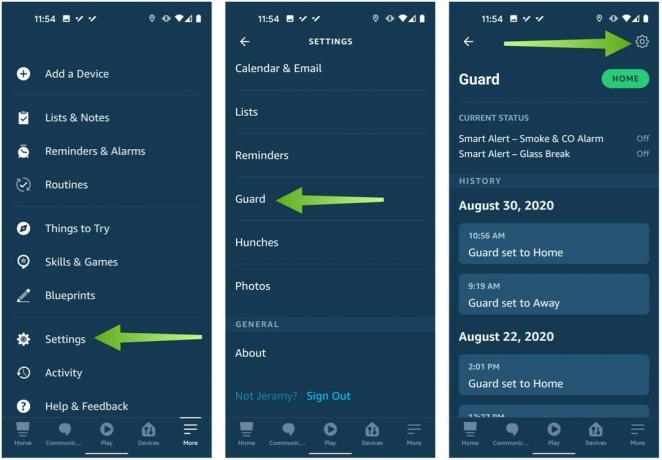 Fonte: Android Central
Fonte: Android Central - Se você já configurou suas luzes inteligentes de acordo com as seções anteriores, pode tocar para habilitar Iluminação ausente.
-
Isso permitirá que Alexa acenda automaticamente as luzes conectadas quando o Guard for definido para o modo ausente para que pareça que você está em casa - mesmo que não esteja.
 Fonte: Android Central
Fonte: Android Central
Nossas melhores escolhas de equipamentos
A série de produtos de iluminação Philips Hue é há muito alguns dos dispositivos de iluminação inteligente mais populares do mercado. Achamos que pegar algumas de suas lâmpadas inteligentes junto com um hub inteligente é um ótimo lugar para começar.
Essas lâmpadas permitem que você escolha entre 16 milhões de cores e combinações para alterar a aparência de qualquer ambiente. Você pode comprá-los individualmente ou em embalagens múltiplas, e você pode facilmente adicionar mais à sua casa com o tempo.
Jeramy Johnson
Jeramy tem orgulho de ajudar Keep Austin Weird e adora fazer caminhadas na região montanhosa do centro do Texas com um taco de café da manhã em cada mão. Quando não está escrevendo sobre dispositivos domésticos inteligentes e wearables, ele está defendendo seu relacionamento com seus assistentes de voz inteligentes para sua família. Você pode segui-lo no Twitter em @jeramyutgw.
